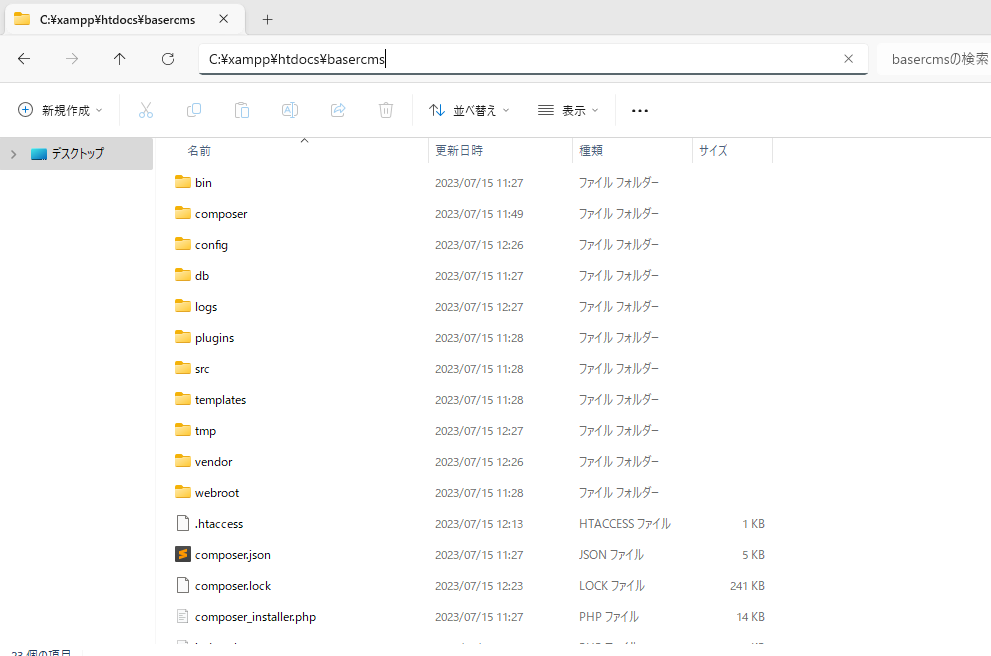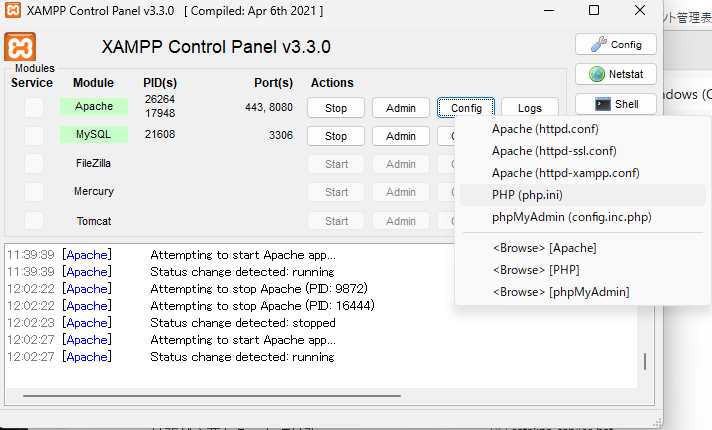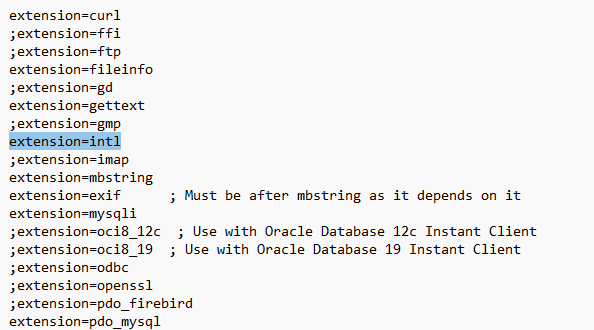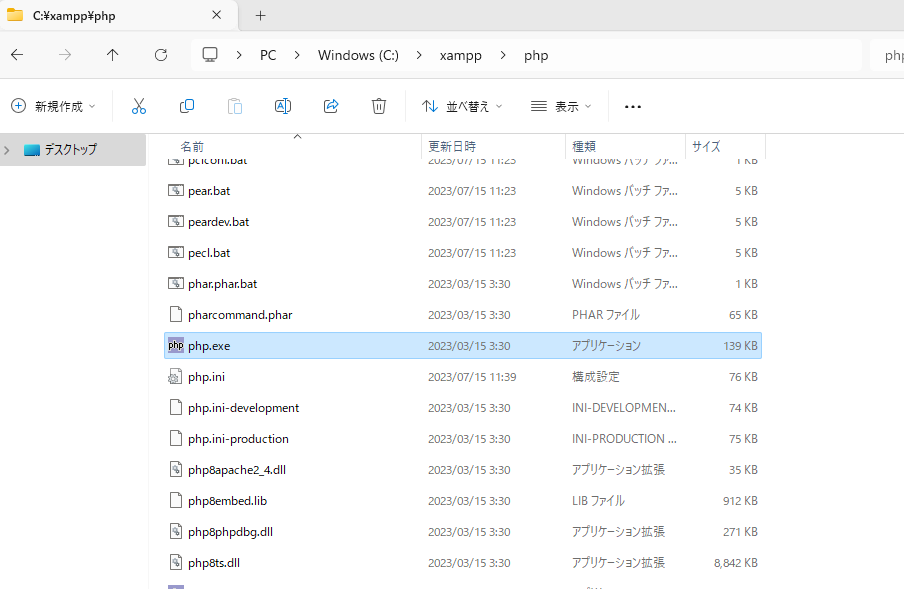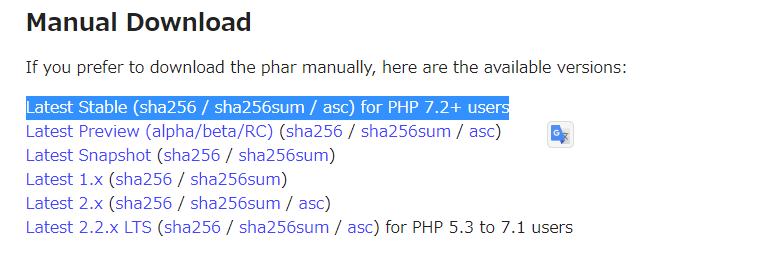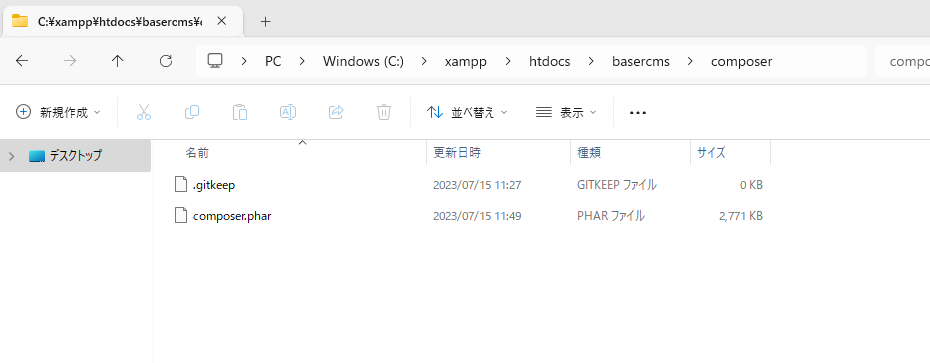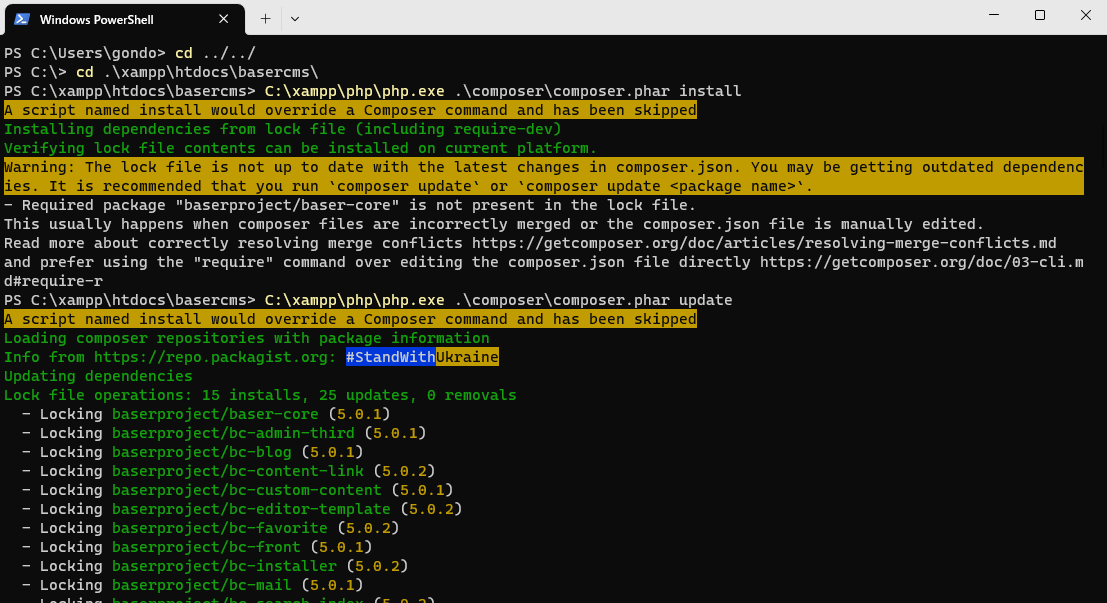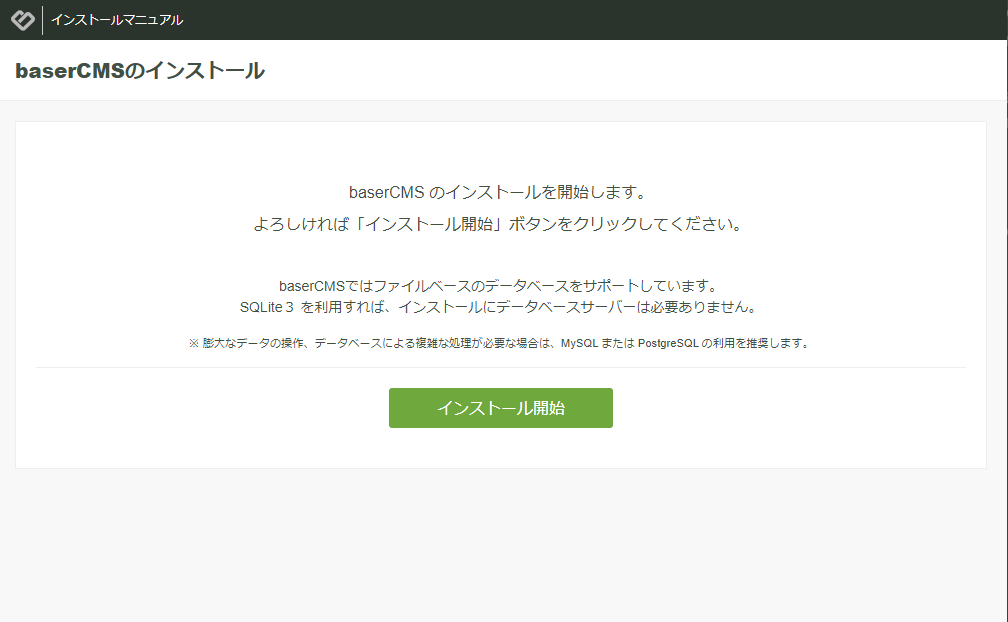- XAMPPのインストール
- Apache, MySQLの起動
- baserCMSのダウンロードと設置
- baserCMSのインストール
- サブディレクトリに設置する場合の注意点
- intl拡張が必要とのことで拡張を有効化する
- PHPのパスの確認
- Composerでのインストールが失敗する問題の解決
- Composerのmanual download
- PawerShellでインストール
- .envの生成と編集
XAMPPのインストール、Apache, MySQLの起動
既にqiitaにあるので こちら を参照
baserCMSのダウンロードと設置
公式サイトからzipを取得
展開して C:\xampp\htdocs\basercms として配置
baserCMSのインストール
サブディレクトリに設置する場合の注意点
.htaccessの書き換えが必要になります
C:\xampp\htdocs\basercms\.htaccess
#RewriteBase /
RewriteBase /basercms
C:\xampp\htdocs\basercms\webroot\.htaccess
RewriteBase /
RewriteBase /basercms/webroot
intl拡張が必要とのことで拡張を有効化する
他にもgdとzipが必要になるので下記もコメントされている拡張を有効化します
extension=gd
extension=zip
※ XAMPPのControlPanelからApacheをStopしてStart(再起動)
PHPのパスの確認
composerでのインストールが失敗する問題の解決
これでも失敗するので、手動でcomposerをインストールし、関連ライブラリをインストールする。
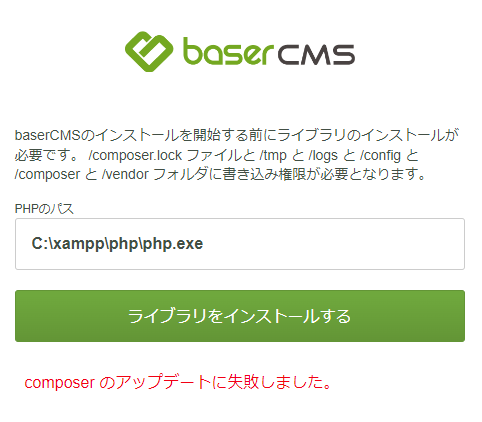
Composerのmanual download
Composerの公式サイトから Manual Downloadして、
C:\xampp\htdocs\basercms\composer\composer.pharに配置
PawerShellでインストール
PawerShellを起動してcomposer の installコマンドを実行
PS C:\> cd .\xampp\htdocs\basercms\
PS C:\xampp\htdocs\basercms> C:\xampp\php\php.exe .\composer\composer.phar update
.envの生成と編集
公式ガイドでcomposerのインストールが上手くいかなかった場合を参考に、.envを手動で生成
.env内の下記は動作環境に合わせて変更が必要です
export SITE_URL="https://localhost/"
export SSL_URL="https://localhost/"
以上でインストールが実行可能になります
※ インストールではデータベースが必要になるため、phpMyAdmin等で事前にデーターベースを作っておく必要があります。